Den endelige redigering af et billede kræver ofte tålmodighed og præcision. Med de rigtige værktøjer og teknikker kan du dog opnå imponerende resultater. Denne vejledning viser dig, hvordan du effektivt kan udnytte potentialet i Photoshop, især gennem Kamera RAW-filteret, for at give dine billeder den sidste finish.
Vigtigste indsigter
- Kamera RAW-filteret giver dig fleksible justeringsmuligheder uden tab af individuel kontrol.
- Oprettelse af et Smartobjekt giver dig mulighed for at ændre filterjusteringer efterfølgende.
- Anvendelse af vignetter og radialfiltre kan forstærke fokus på hovedmotiverne i dit billede.
Trin-for-trin vejledning
Først er det vigtigt at samle alle synlige lag i dit billede. Tryk på Kommando + Alt + Shift + E (for Windows Ctrl + Alt + Shift + E). Dette vil oprette et nyt lag i Photoshop, der indeholder alle synlige elementer. Giv dette lag navnet "Finale" for nemt at kunne identificere det senere.
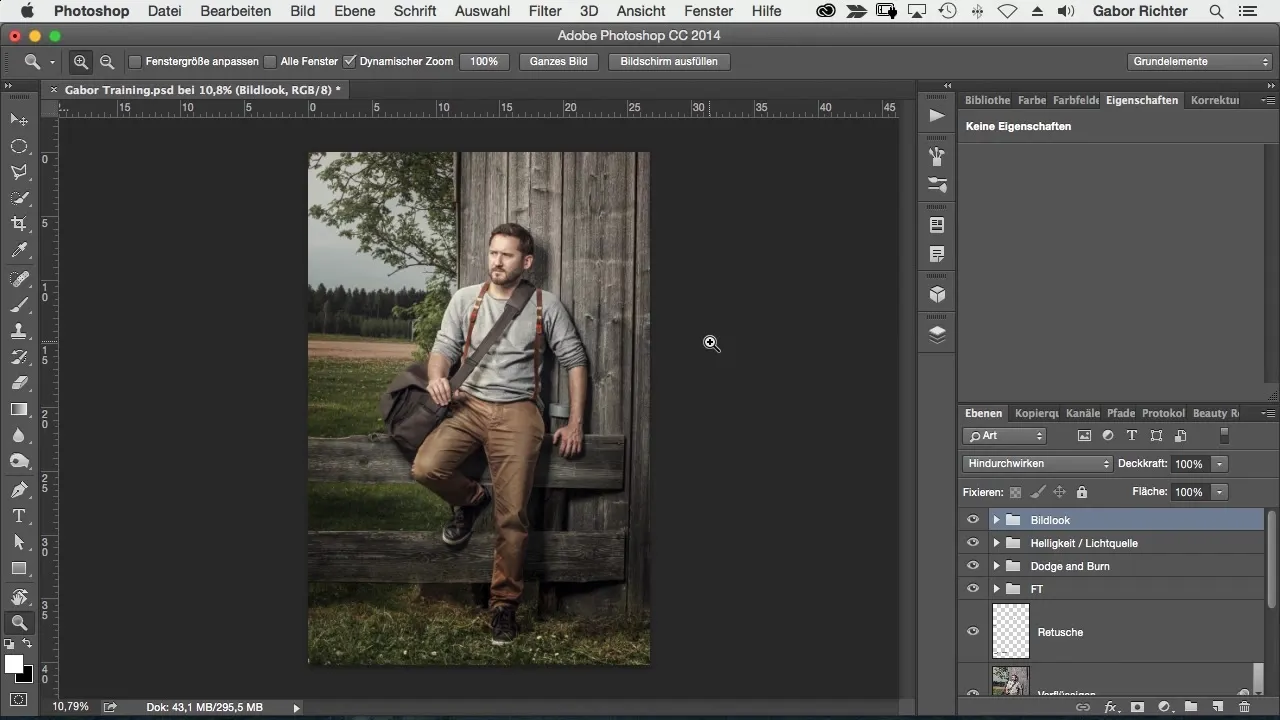
Da jeg i redigeringen gerne vil have fuld kontrol, forvandler jeg dette nye lag til et Smartobjekt. Højreklik på laget og vælg "Omform til Smartobjekt". Dette giver dig mulighed for at justere ethvert anvendt filter- eller billedelement senere.
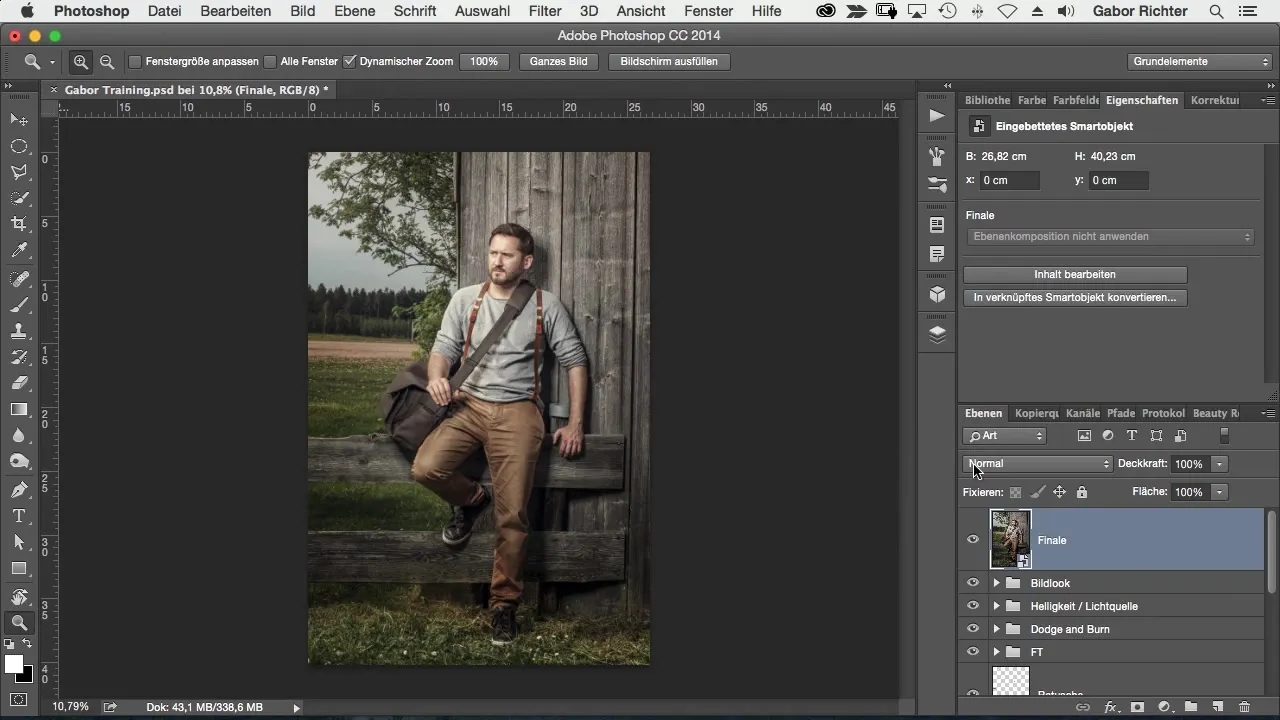
Nu er det tid til at anvende Kamera RAW-filteret. Gå til "Filter" og vælg "Kamera RAW-filter". Her kan du eksperimentere med de forskellige indstillinger for at opnå det ønskede udseende. Jeg starter med at justere farvetemperaturen; måske ønsker du, at den skal være lidt køligere eller varmere.
En vigtig faktor er klarheden. Jeg anbefaler at foretage en minimal stigning her, måske med 5. Denne lille justering fremhæver konturerne i billedet uden at det bliver for overdrevet. Den sidste finish gør ofte den afgørende forskel.
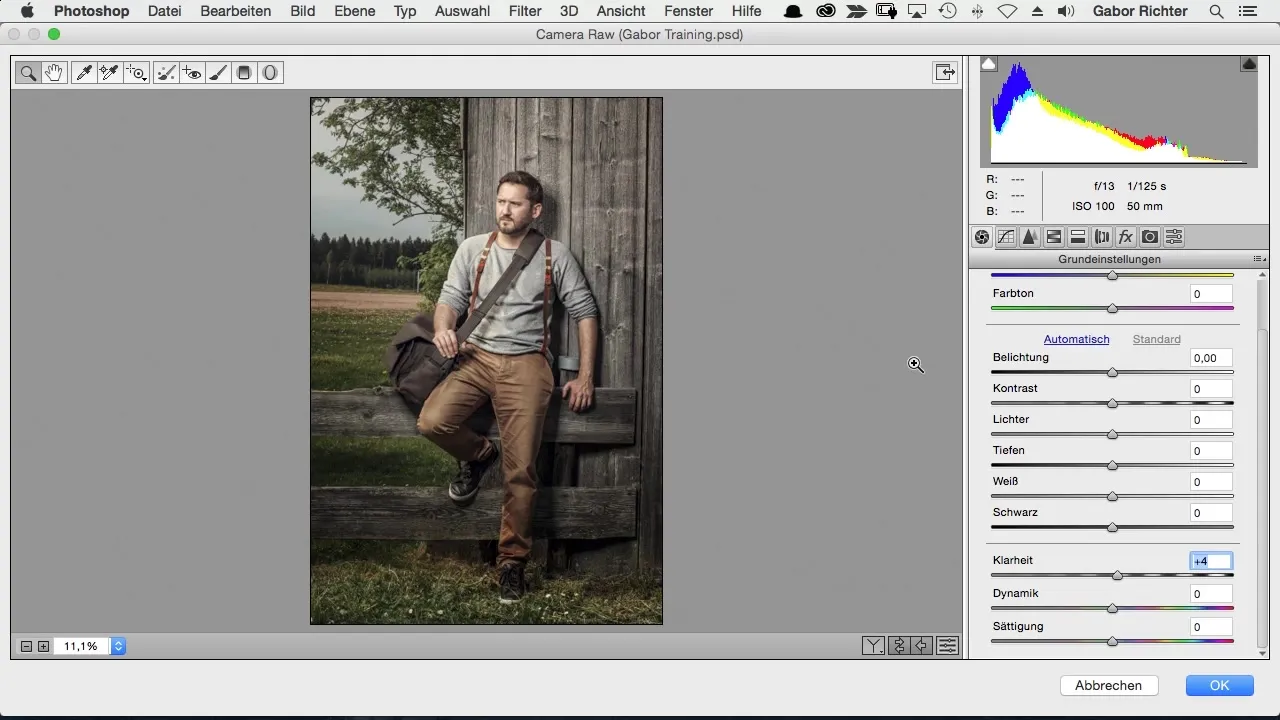
For skarpheden i det samlede billede bruger jeg en værdi på omkring 20. Hvis billedet forårsager støj, er det en god ide at være opmærksom på dette og eventuelt reducere mængden. Men jeg foretrækker personligt en smule korn for at give billedet mere karakter. Kornet kan du tilføje i effekterne ved at justere styrken og finheden.
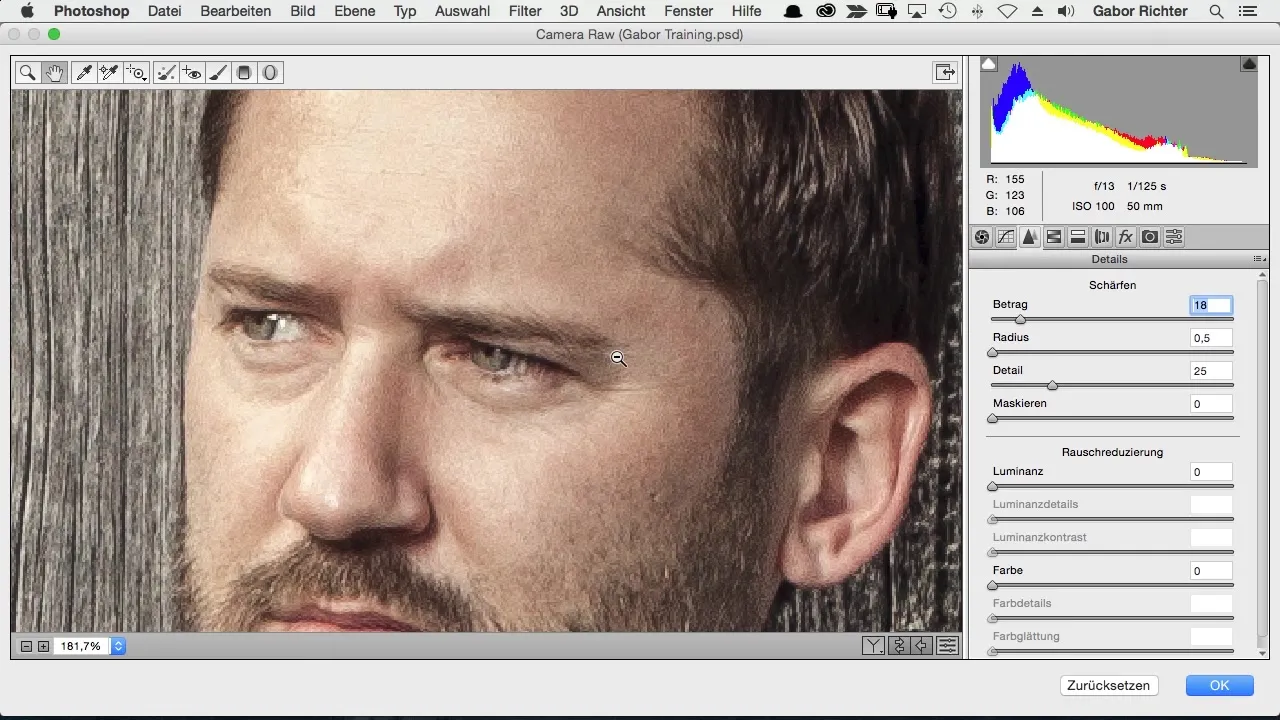
Jeg vil også gerne tilføje en vignet, for at mørke kanterne af billedet lidt og lede fokus mod det centrale motiv. Gå også ind i effekterne og vælg vignetten. Her kan du justere vignettet, så den passer til dine ønsker.
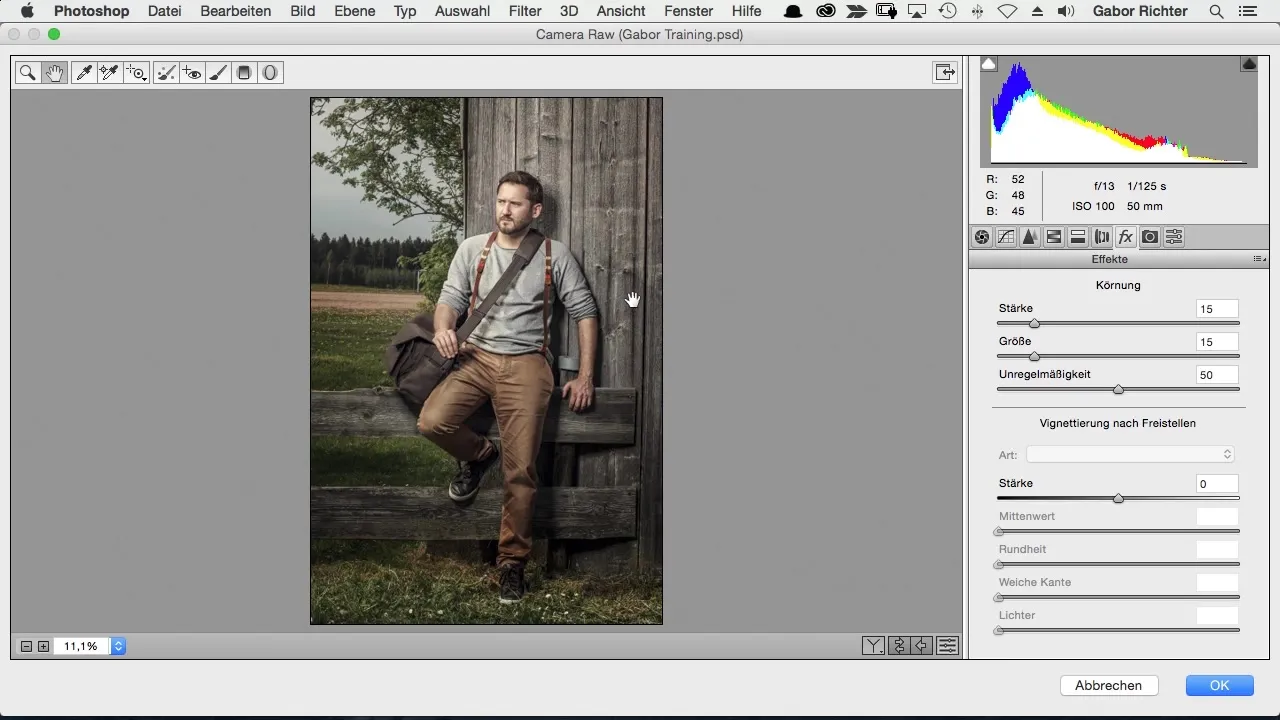
For ikke at miste lyskilden, som jeg har placeret i mit billede, anvender jeg det radialfilter. Tegn en cirkel om lyset og sørg for, at dette område ikke bliver mørkere. Alt uden for cirklen kan dog blive mørkere. Hvis nødvendigt, skal du nulstille værdierne for lokale reparationer for at starte fra nul.
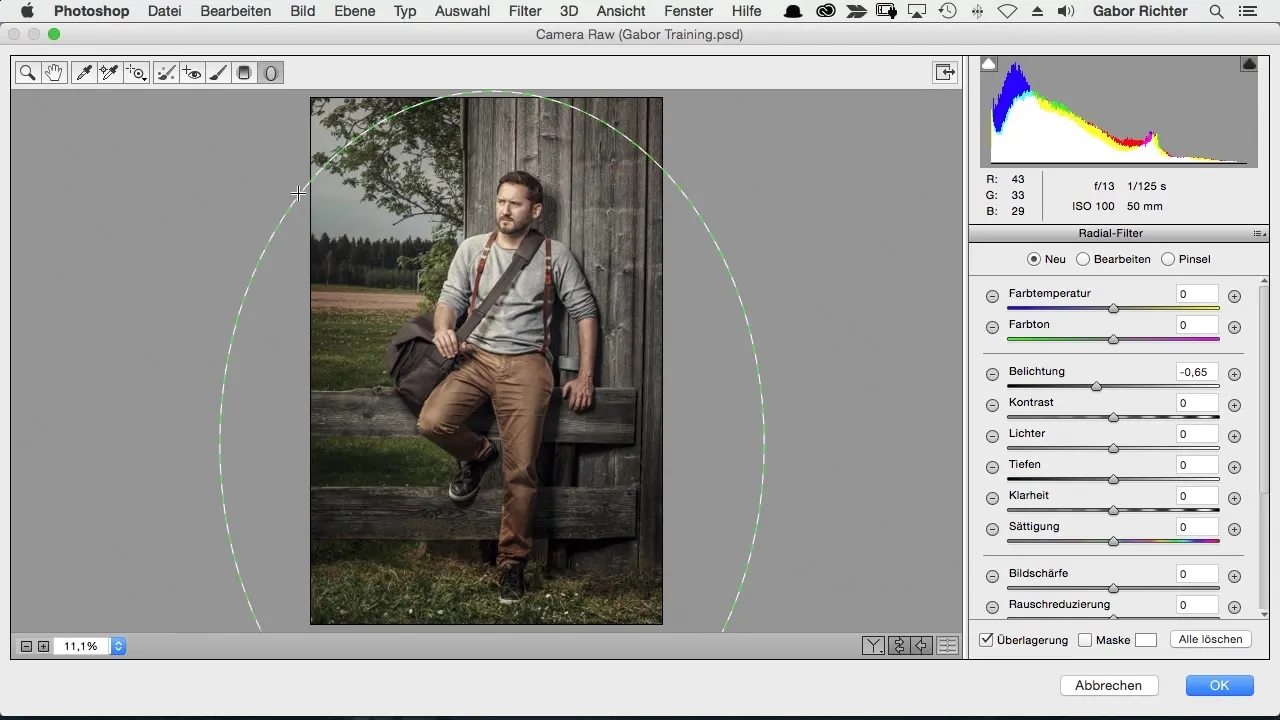
Når du har anvendt radialfilteret, kan du justere eksponeringen. Jeg har en tendens til at mørkne eksponeringen i de mørkere områder lidt for at øge kontrasten. Eksperimenter med værdierne for at opnå det ønskede resultat.
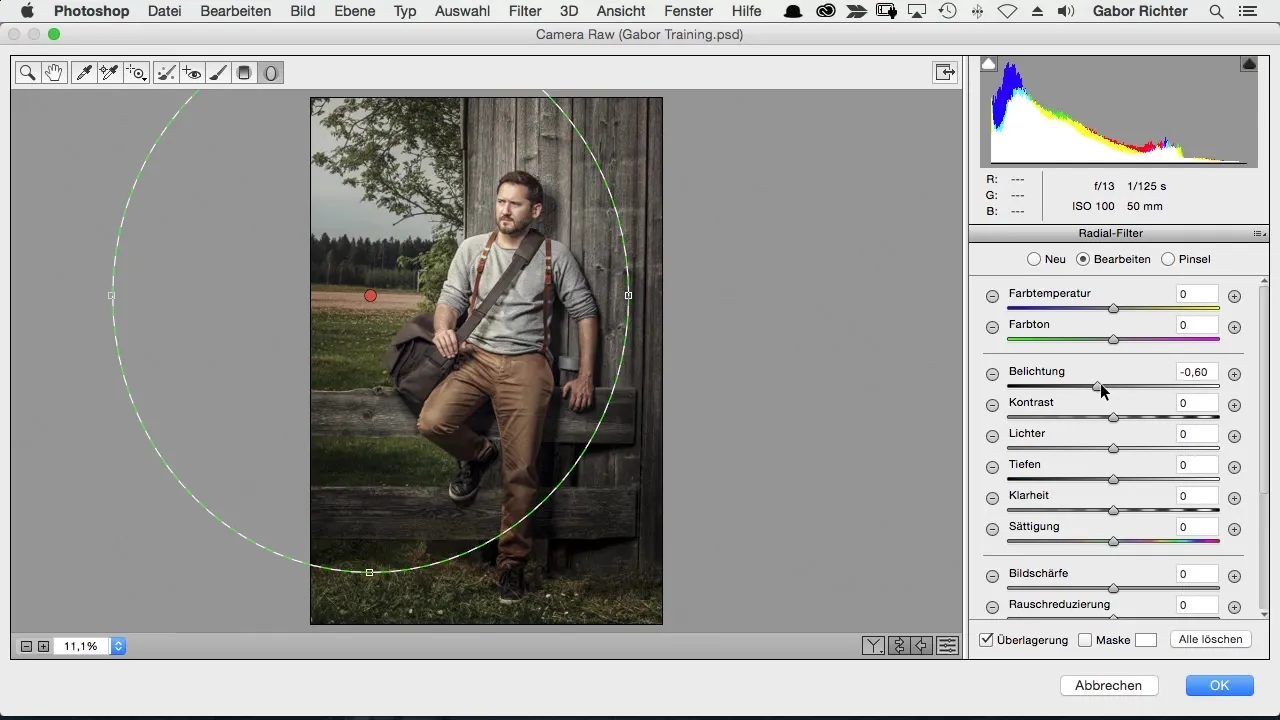
En anden justering, jeg gerne laver, er farvetilpasningen for skygger og højlys. Jeg toner skyggerne let til en blå og højlysene til en gul. Disse farvejusteringer giver billedet en helt særlig note og intensiverer dybden.
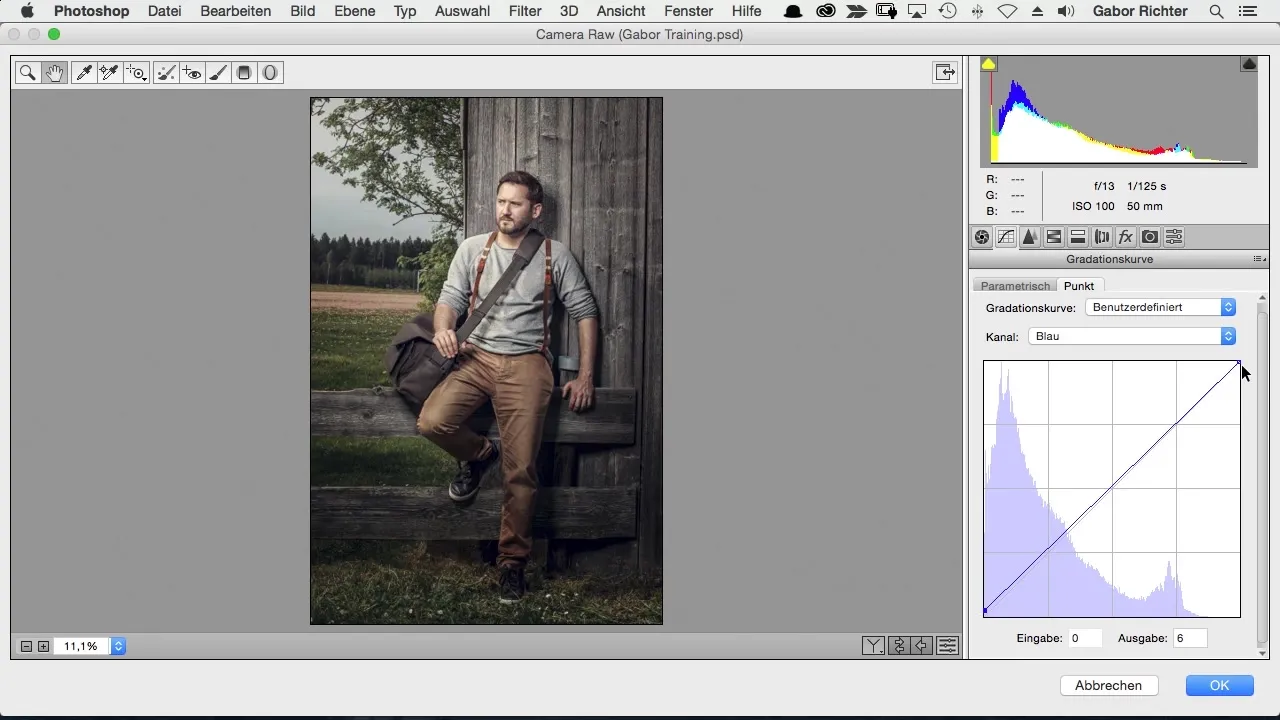
Når alt er justeret, så se hele billedet. Nogle gange kræver det en sidste finish i de graduerede kurver for at optimere balancen mellem de forskellige farver. Overvej, om du vil tilføje mere gult til højlysene for at skabe en varm effekt.
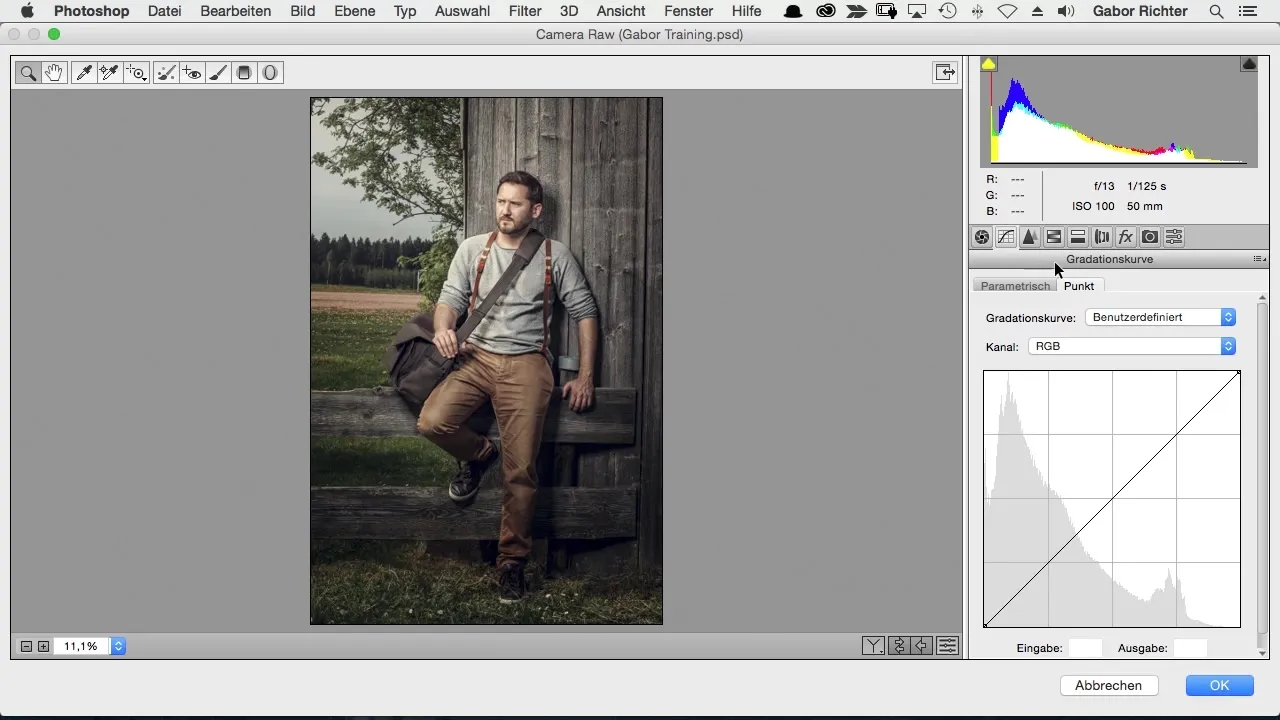
For at kunne vurdere billedet godt, kan det være klogt at ændre lysstyrken på din arbejdsflade. Dette gør det lettere at betragte det endelige billede og opdage eventuelle svagheder i redigeringen.
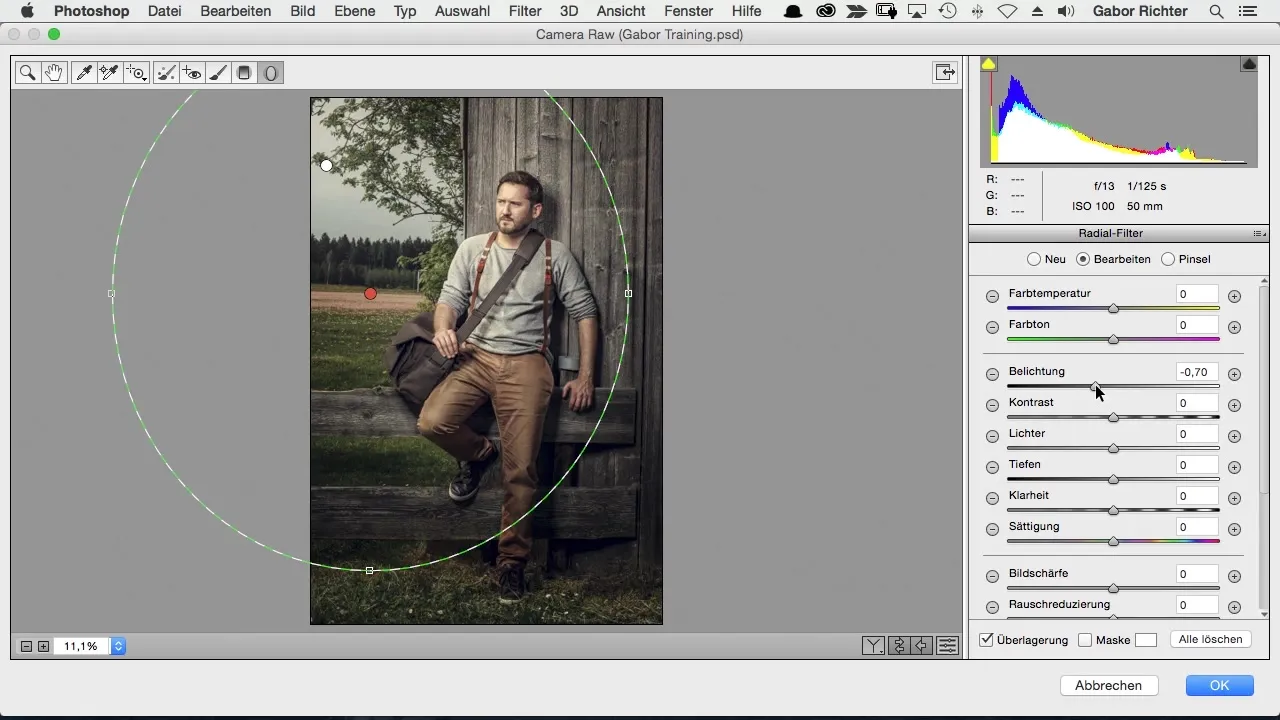
Hvis billedet stadig virker for lyst, skal du trække et gradientfilter for at mørke bestemte områder. Dette hjælper med at skabe et mere harmonisk samlet billede.
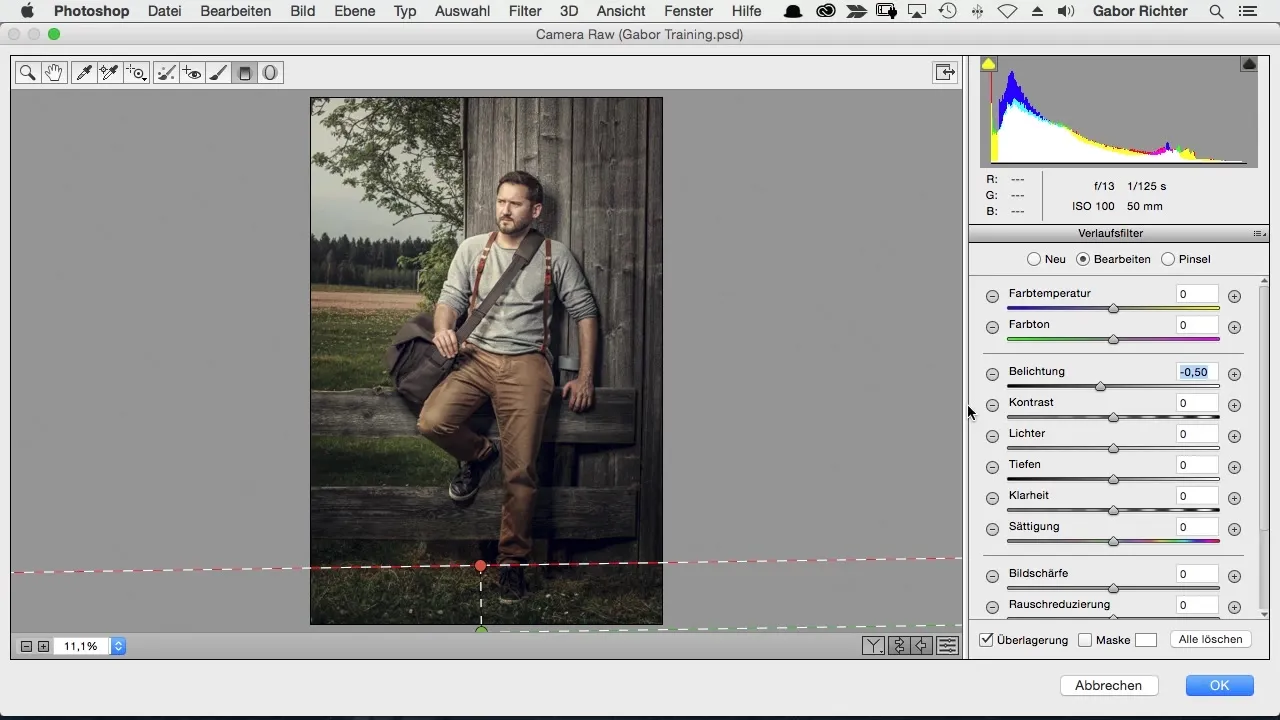
Det sidste trin er at gemme og eksportere billedet. Hermed har du nu en omfattende vejledning til den endelige redigering af dit billede i Photoshop. Jeg håber, at teknikkerne vil være nyttige for dine egne projekter.
Resumé – Photoshop Workflow i Black Forest: Trin for trin til perfekt billedredigering
Du har lært, hvordan du kan løfte dine billeder til det næste niveau ved hjælp af Smartobjekter, Kamera RAW-filteret samt forskellige justeringer inden for vignet og radialfiltre. Brug disse tips og tricks til at forbedre din kreativitet og dit arbejde.
Ofte stillede spørgsmål
Hvordan gør jeg et lag til et Smartobjekt?Højreklik på laget og vælg "Omform til Smartobjekt".
Hvad er Kamera RAW-filteret og hvordan bruger jeg det?Kamera RAW-filteret giver dig mulighed for at justere billeder uden at miste kvalitet. Du finder det under "Filter" i Photoshop.
Hvordan kan jeg øge klarheden i mit billede?I Kamera RAW-filteret kan du justere klarhedsindstillingen. En stigning på 5 giver ofte en subtil effekt.
Hvordan tilføjer jeg en vignet?I effekterne af Kamera RAW-filteret kan du oprette en vignet, der mørker kanterne af dit billede.
Hvordan gemmer jeg mit redigerede billede?Brug funktionen "Gem som" for at eksportere dit redigerede billede og gemme det i det ønskede format.

